Situatie
Daca hardware-ul accepta instalarea VMware ESXi, trebuie sa descarcati imaginea ISO de pe site-ul lor oficial.
https://my.vmware.com/web/vmware/evalcenter?p=free-esxi6
Dupa ce descarcati imaginea, trebuie sa o scrieti pe un cd/ sa faceti un stick bootabil.
Solutie
Pasi de urmat
Instalarea a fost efectuata cu succes. Veti gasi urmatoarea imagine care afiseaza adresa ip (adresa IP DHCP)

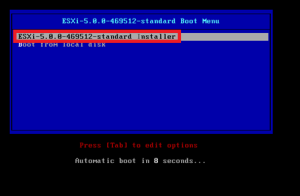
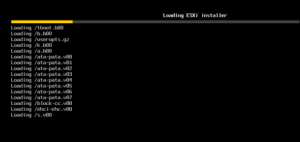
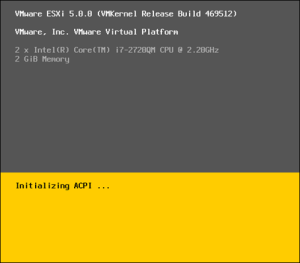
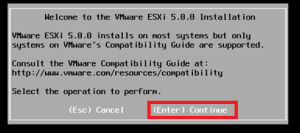
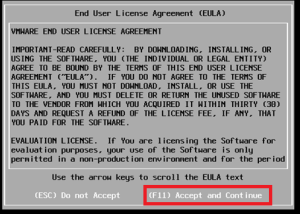
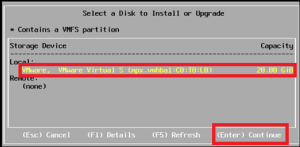
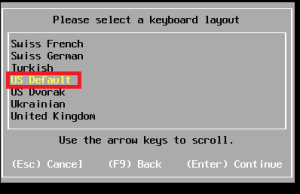
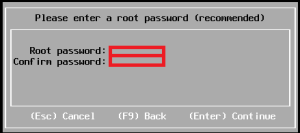
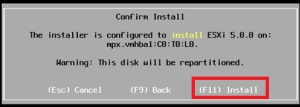
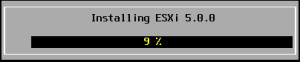
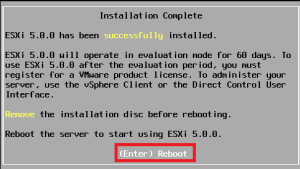
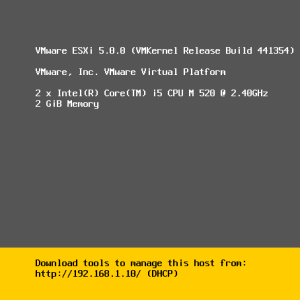
Leave A Comment?